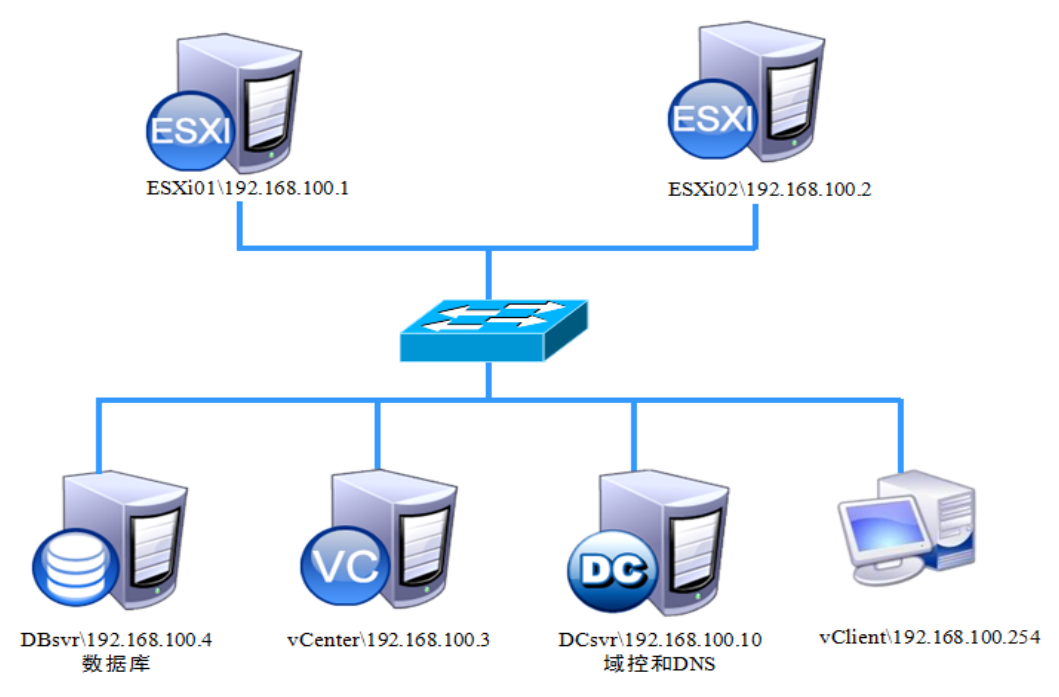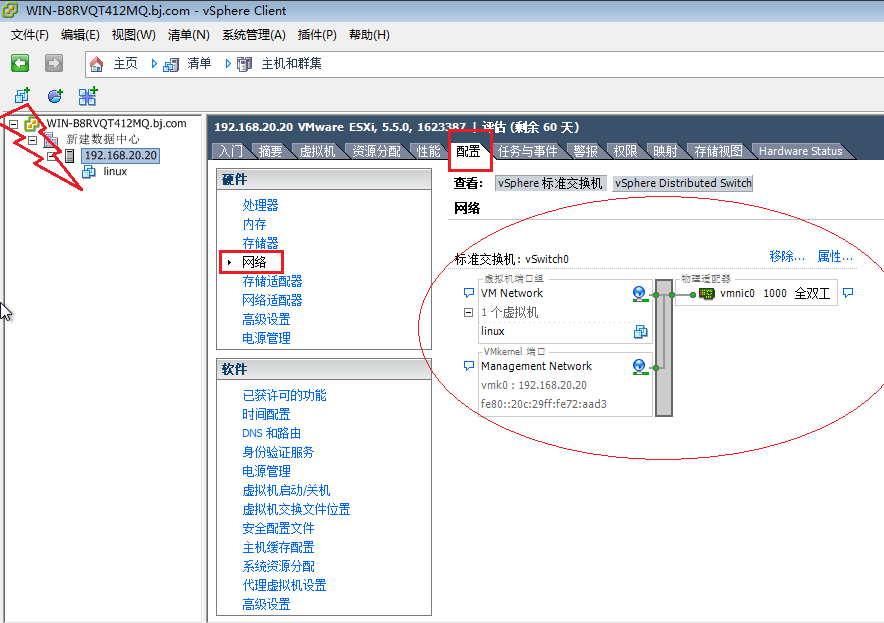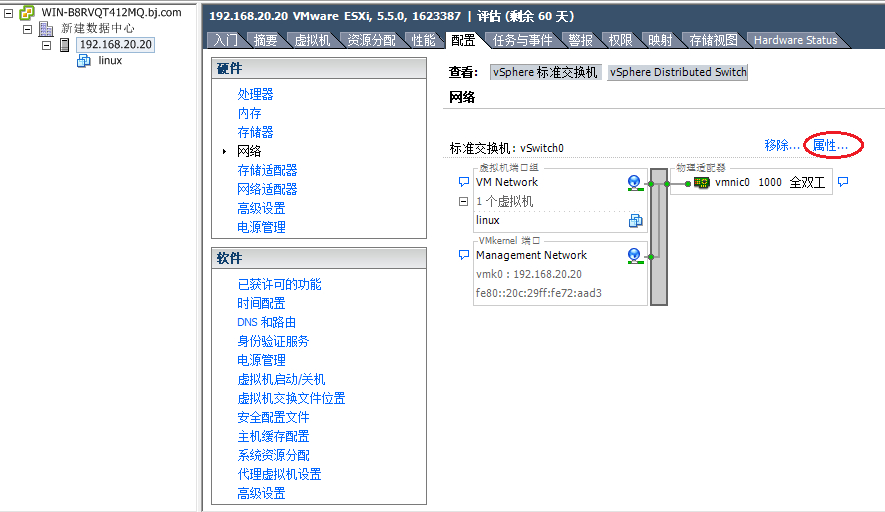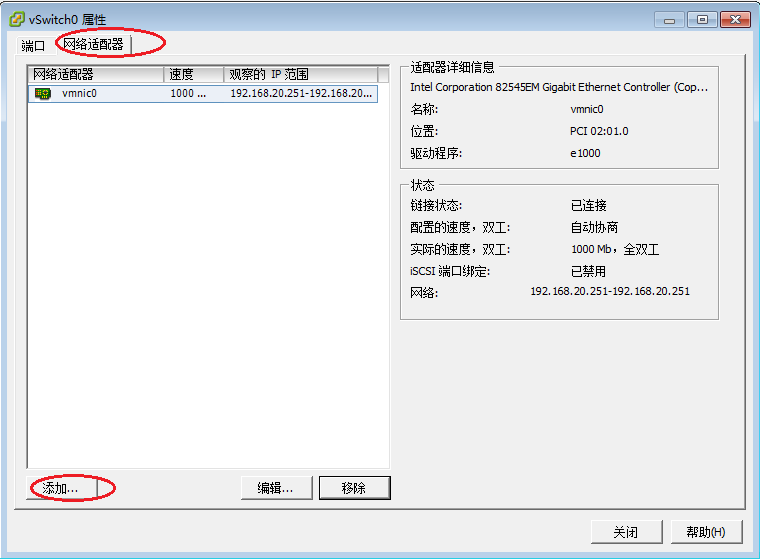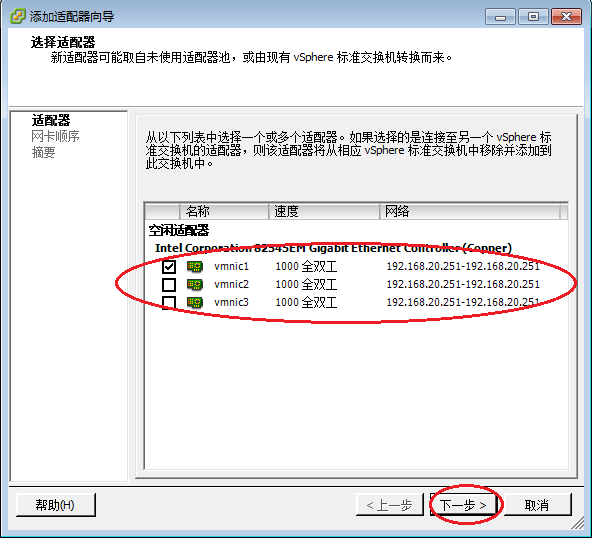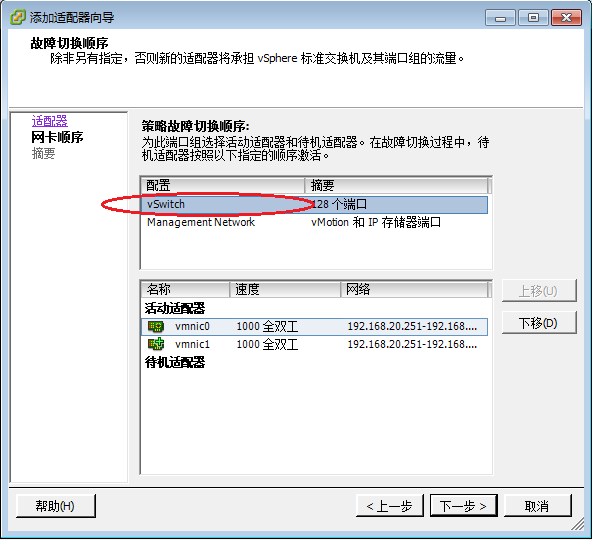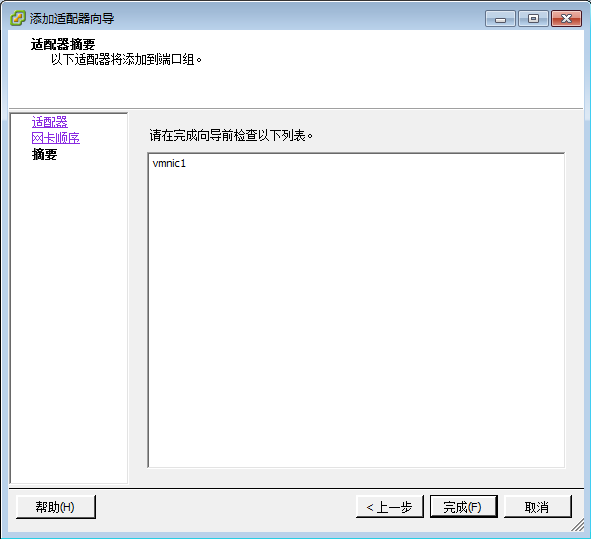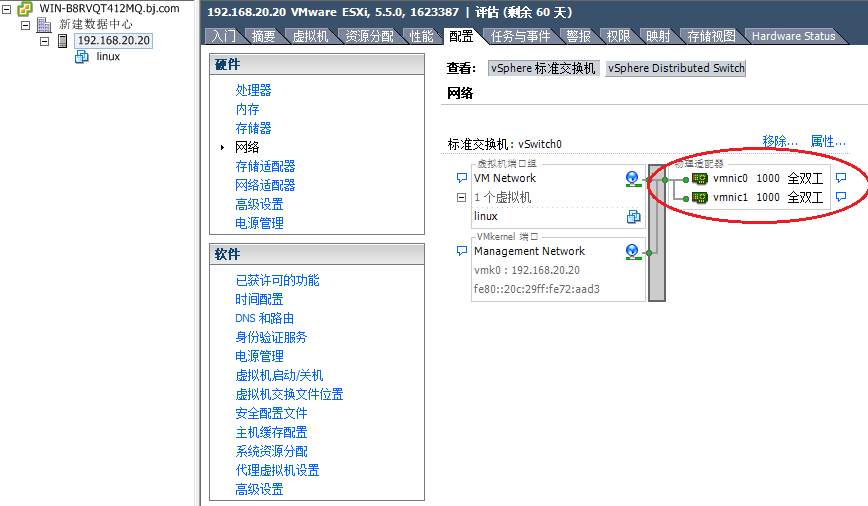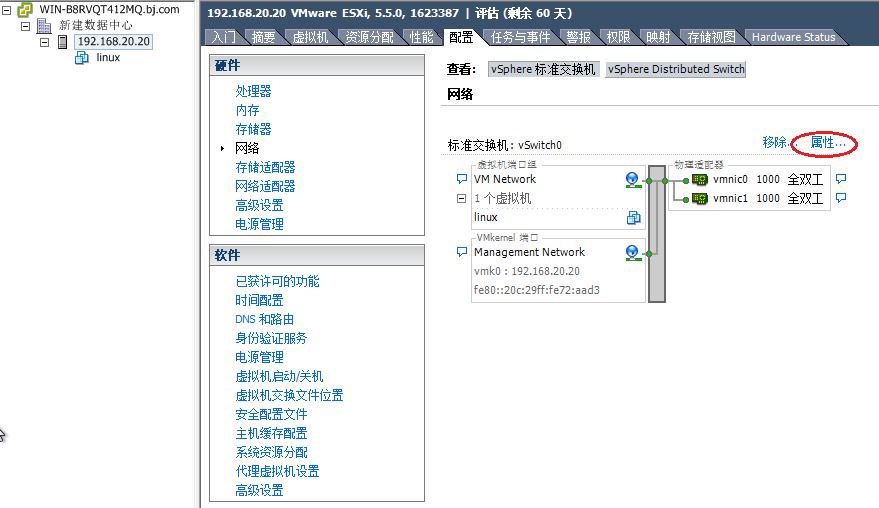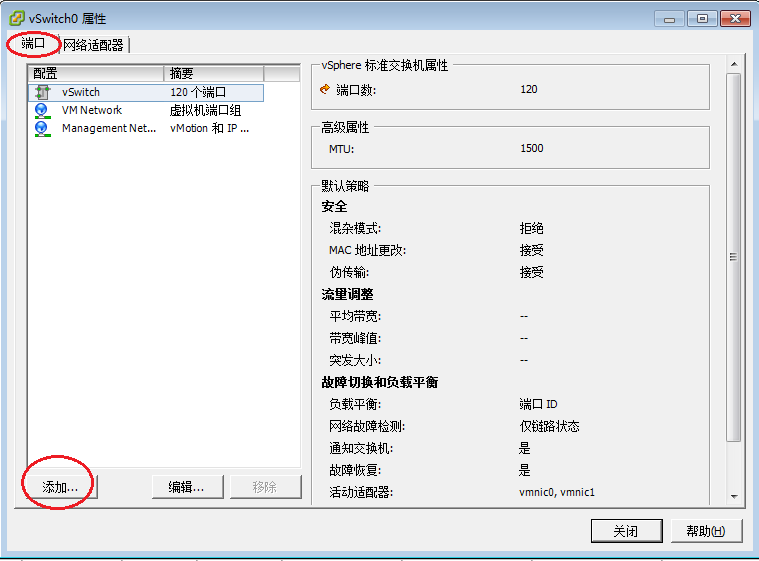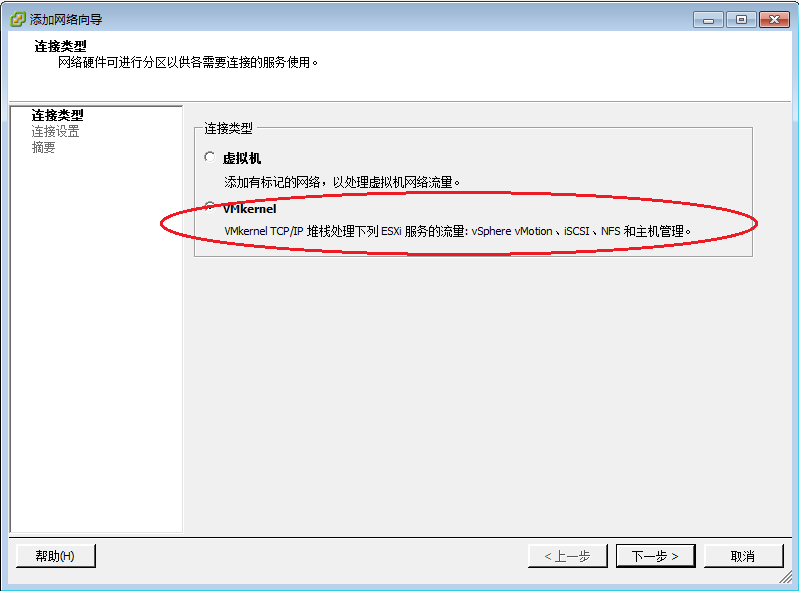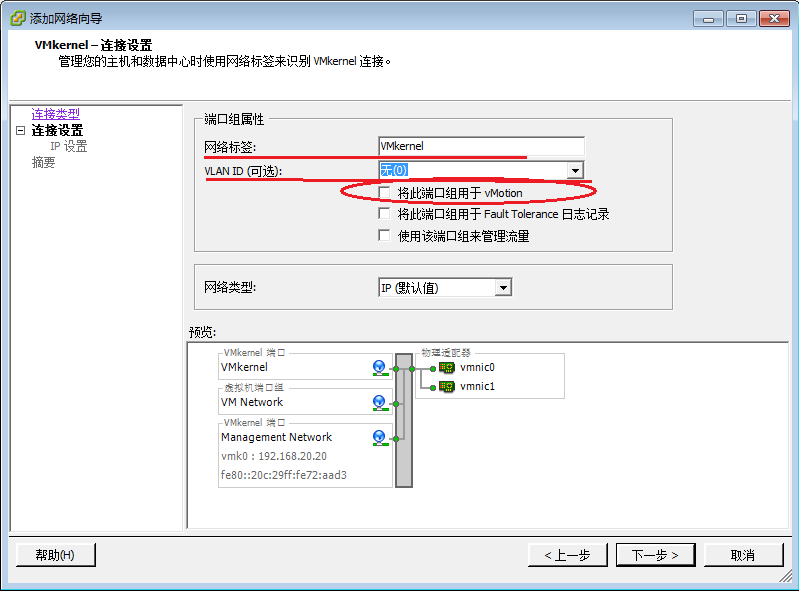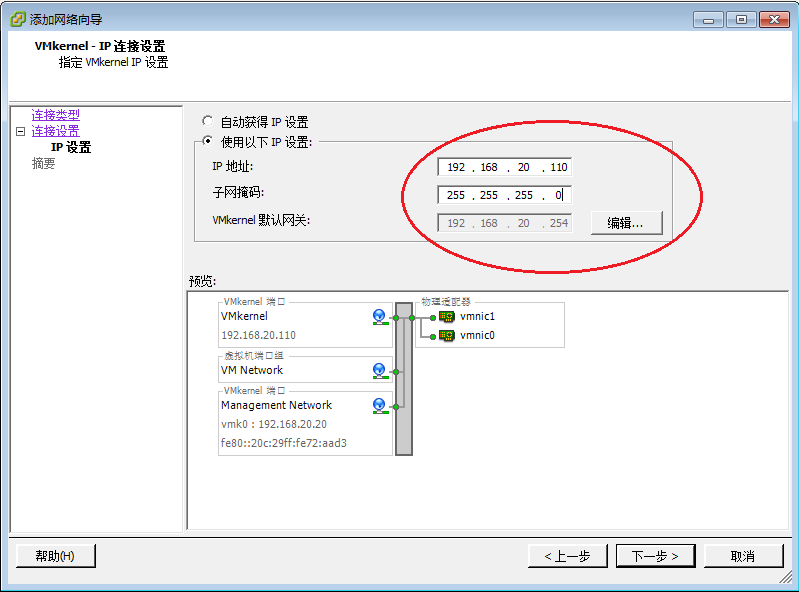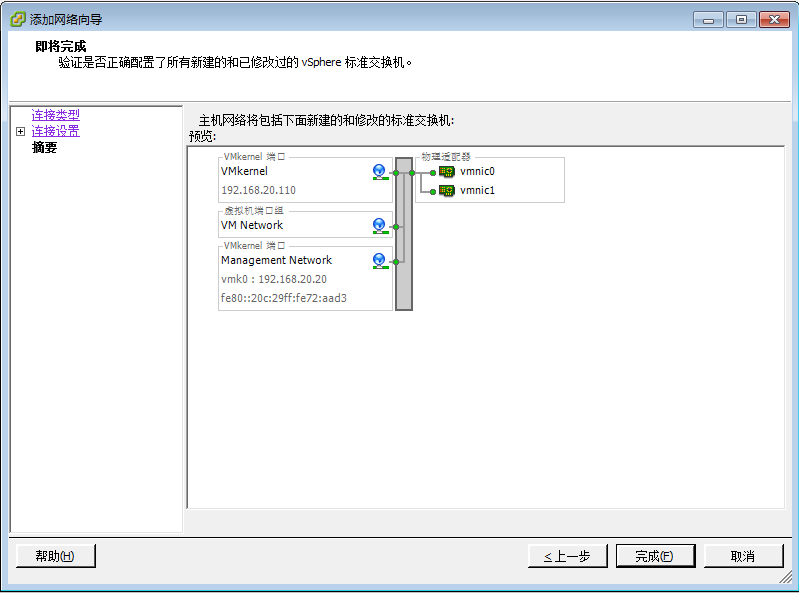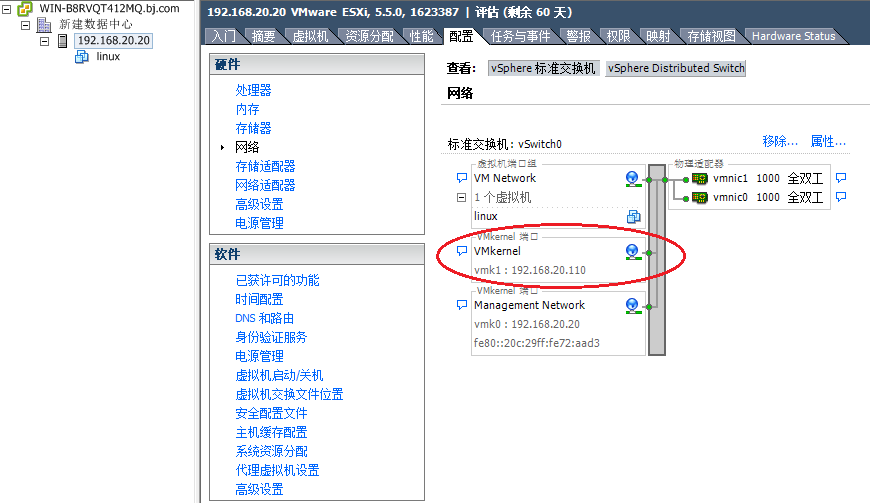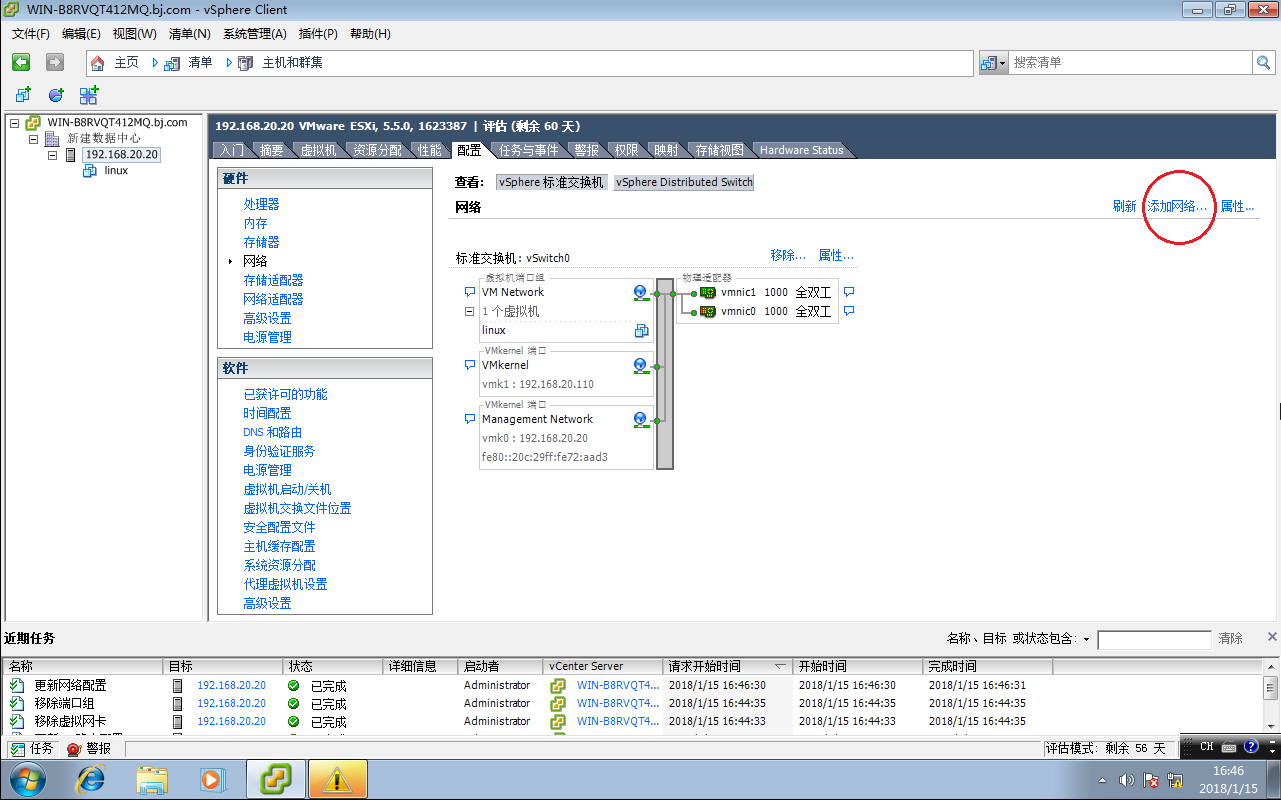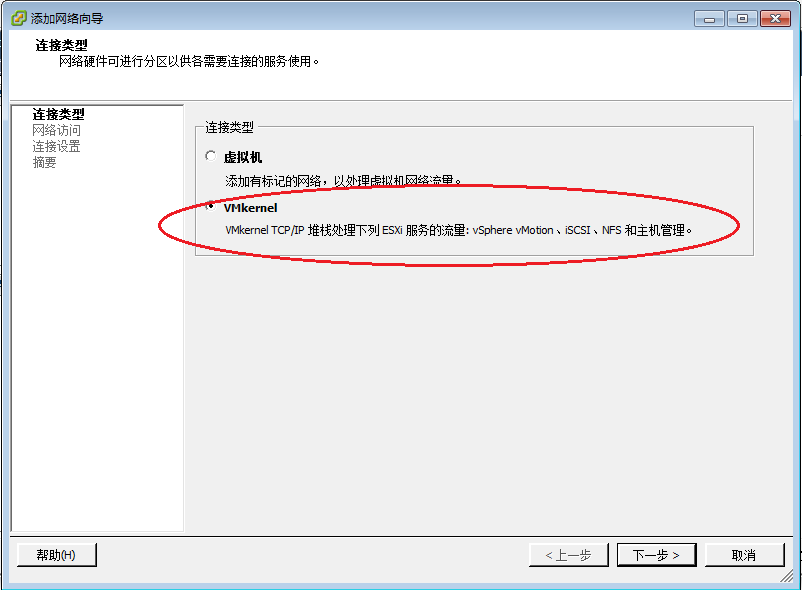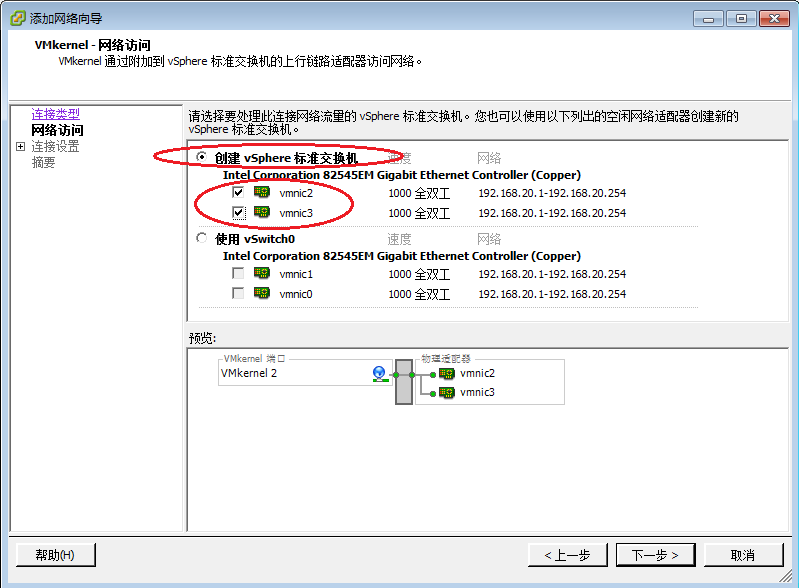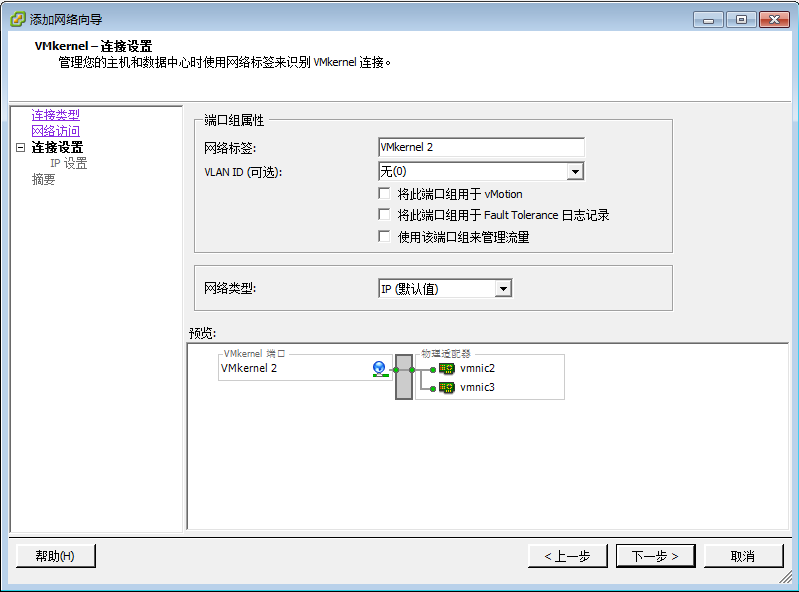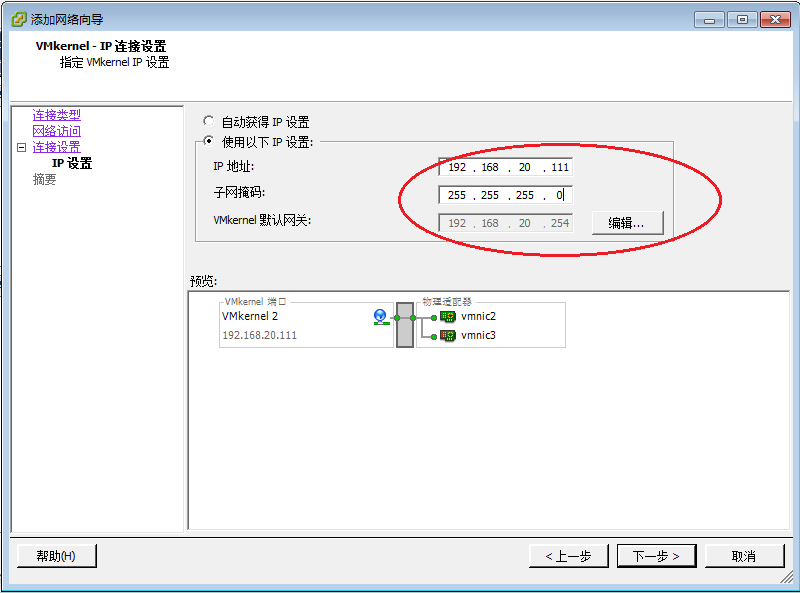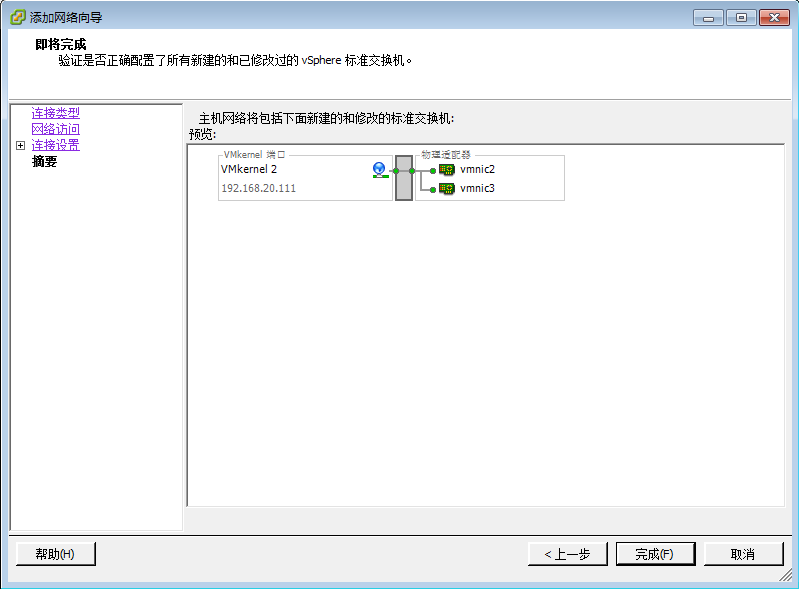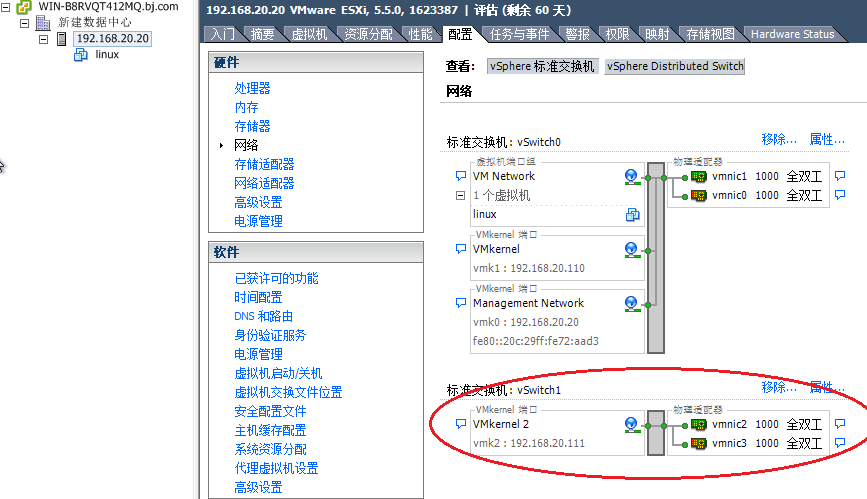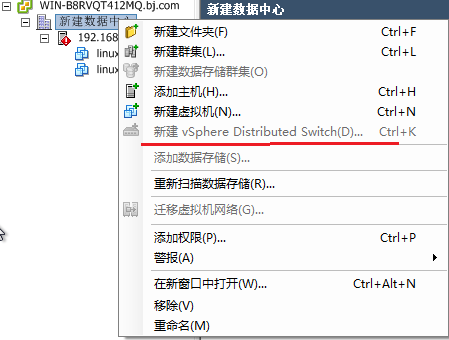知識部分
ESXi網絡:
·物理網絡:爲了使物理服務器之間能夠正常通信而建立的網絡。vSphere基礎物理架構的各個部分通過物理網絡進行連接,同時虛擬網絡建立在物理網絡之上,沒有物理網絡就沒有虛擬網絡的存在價值。
·虛擬網絡:是在ESXi主機上運行的虛擬機之間爲了互相通信而建立的網絡。ESXi主機可以有多個物理網卡,虛擬機也可以創建多個虛擬網卡,將其同時連接到虛擬交換機實現虛擬機之間的網絡通信。
ESXi網絡組件:
·物理網卡
·虛擬網卡
·虛擬交換機:分爲標準交換機和分佈式交換機
案例操作
拓撲:
環境搭建:
兩臺ESXi主機分別安裝足夠的網卡,用vClient連接vCenter開始操作。
步驟:
依次展開節點-找到ESXi中的虛擬機-點擊“配置”-點擊“網絡配置”,在這裏進行後續操作
第一項:爲ESXi默認創建的標準交換機添加網卡。作用是增加ESXi主機的帶寬,提高工作效率。
1、點擊屬性開始添加
2、點擊網絡適配器-添加
3、我的ESXi有三個冗餘網卡,可以根據需要添加到標準交換機
4、這裏選擇添加到名爲“vSwitch”的交換機,然後點擊下一步
5、完成添加
6、然後可以看到原有的交換機網卡變成了兩個。
第二項:端口組的操作
1、首先還是點擊屬性
2、這次選擇“端口”-“添加”
3、這裏我選擇了第二個VMkernel。
4、這裏可以爲新建的端口組劃VLAN、設置vMotion等
5、配置一個IP地址、掩碼、網關(網關不配無法添加)
6、完成添加
7、可以看到添加的端口組
第三項:添加一個新的標準交換機
1、點擊右上角的“添加網絡”
2、依然選擇VMkernel
3、選擇創建新的vSphere標準交換機並選擇網卡。這裏我把兩塊網卡全部添加到了新的交換機中。
4、還是這個界面,根據需要配置
5、配置上IP地址、掩碼和網關
6、完成添加
7、可以看到新添加的標準交換機
第四項:分佈式交換機。
·首先什麼是分佈式交換機?分佈式交換機是可以對多個ESXi主機進行集中式管理的高級交換機。可以對多個交換機統一管理成本、流量監控和控制、劃分私有VLAN等
·直接右鍵點擊數據中心-找到“新建Distributed Switch”,然後根據需要完成後續操作,之後每次新建一個虛擬機,都會自動創建一個一樣的分佈式交換機。
PS:網絡的配置雖說簡單但是很細緻,全部掌握也需要時間摸索
vSphere虛擬化之網絡配置
發表評論
所有評論
還沒有人評論,想成為第一個評論的人麼? 請在上方評論欄輸入並且點擊發布.